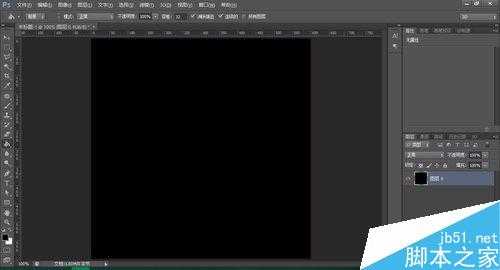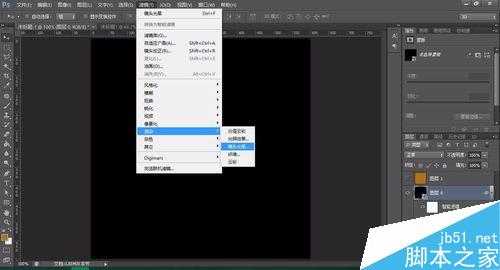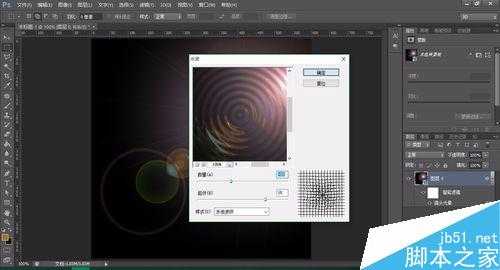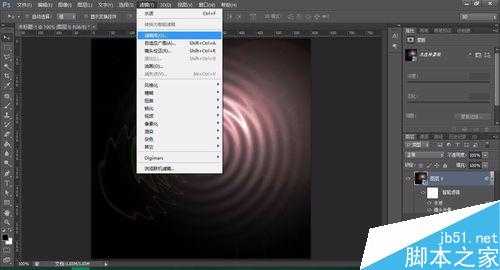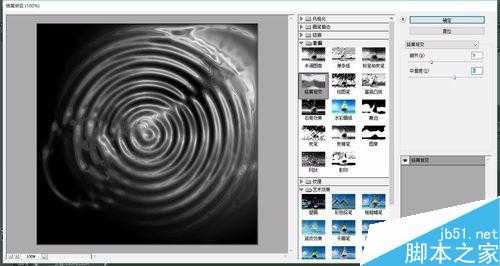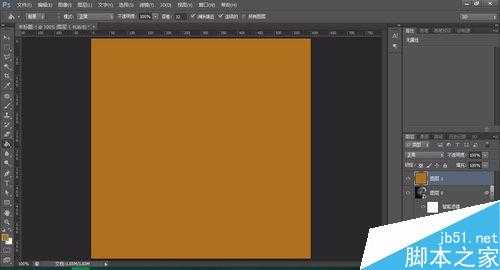Photoshop滤镜制作水波纹形的巧克力
平面设计 发布日期:2024/9/28 浏览次数:1
正在浏览:Photoshop滤镜制作水波纹形的巧克力
Photoshop功能很强大,看到有个水波滤镜,就想能不能做出德芙巧克力广告那种效果,下面分享下我的做法,一起来看看吧!
方法/步骤
新建一个空白文档,填充一个黑色
右键,将图层“转换成智能对象”,后面添加的滤镜如果效果不理想,就会直接对滤镜进行修改,而不会影响到原图
单击“滤镜”——“渲染”——“镜头光晕”,参数设置调到自己满意就可以了,增加一个光照的效果
单击“滤镜”——“扭曲”——“水波”,参数设置调到自己满意就可以了,是不是有水波的效果了,还有阴影
单击“滤镜”——“滤镜库”——“铬黄渐变”,可以参照图片的参数设置,让深浅层次更明显
新建一个空白图层,添加一个类似咖啡的颜色,将“混合模式”调为“叠加”,就此完成了。
以上就是Photoshop滤镜制作水波纹形的巧克力方法介绍,操作很简单的,大家学会了吗?希望这篇文章能对大家有所帮助!
上一篇:PS复制所绘制的对象方法介绍
几个月来,英特尔、微软、AMD和其它厂商都在共同推动“AI PC”的想法,朝着更多的AI功能迈进。在近日,英特尔在台北举行的开发者活动中,也宣布了关于AI PC加速计划、新的PC开发者计划和独立硬件供应商计划。
在此次发布会上,英特尔还发布了全新的全新的酷睿Ultra Meteor Lake NUC开发套件,以及联合微软等合作伙伴联合定义“AI PC”的定义标准。
在此次发布会上,英特尔还发布了全新的全新的酷睿Ultra Meteor Lake NUC开发套件,以及联合微软等合作伙伴联合定义“AI PC”的定义标准。